ppt中各种形状的图片怎么做
来源:网络收集 点击: 时间:2024-07-17【导读】:
我们做ppt追求创意,插入的图片也需要做成各种形状,那么ppt中各种形状的图片怎么做呢?下面就来介绍一下ppt中各种形状图片的做法,希望对你有所帮助。ppt中各种形状的图片怎么做1/6分步阅读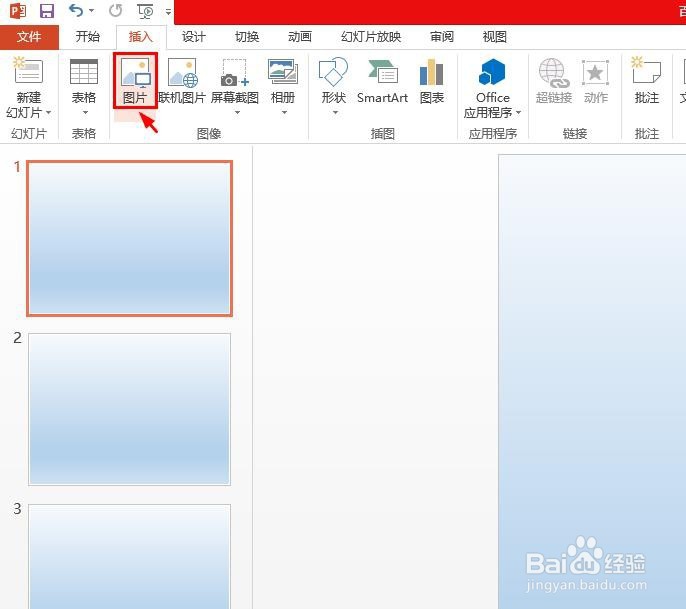 2/6
2/6
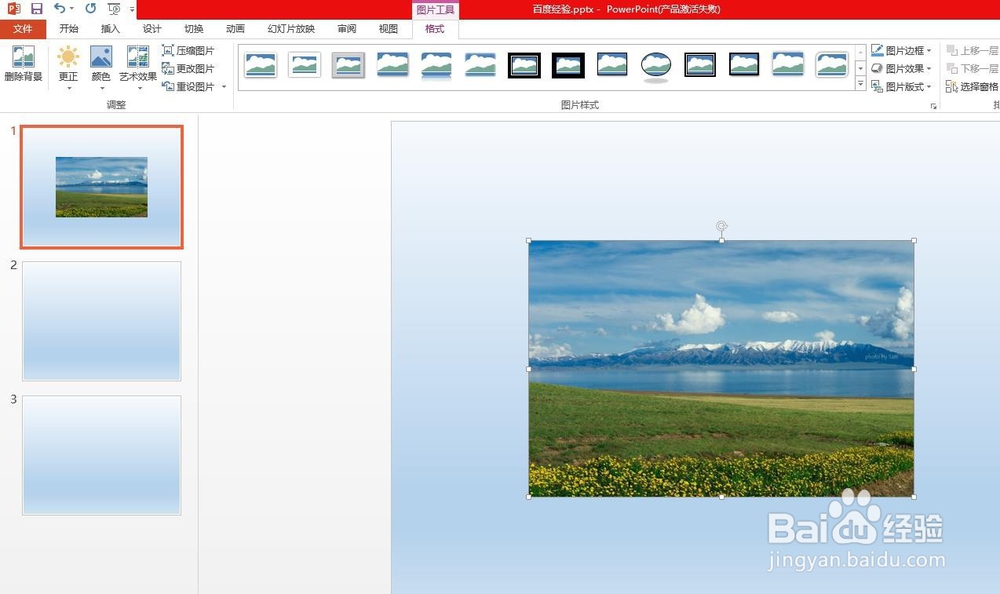 3/6
3/6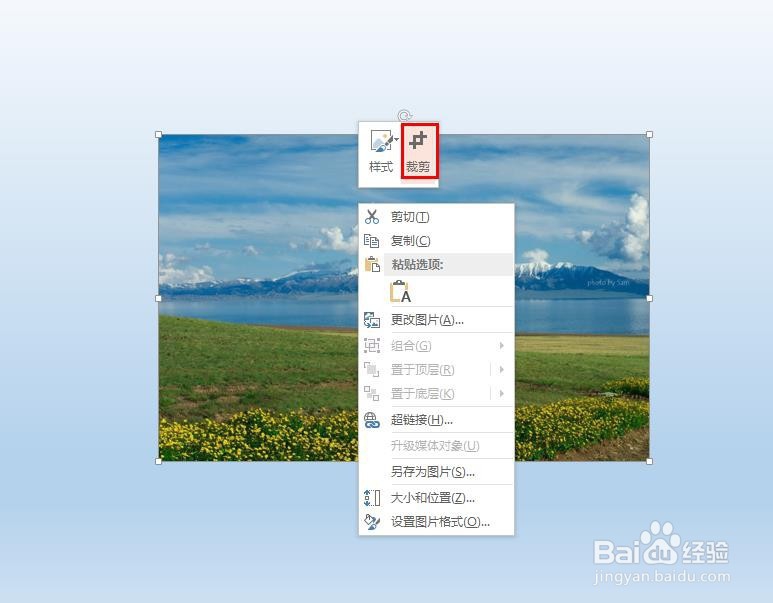 4/6
4/6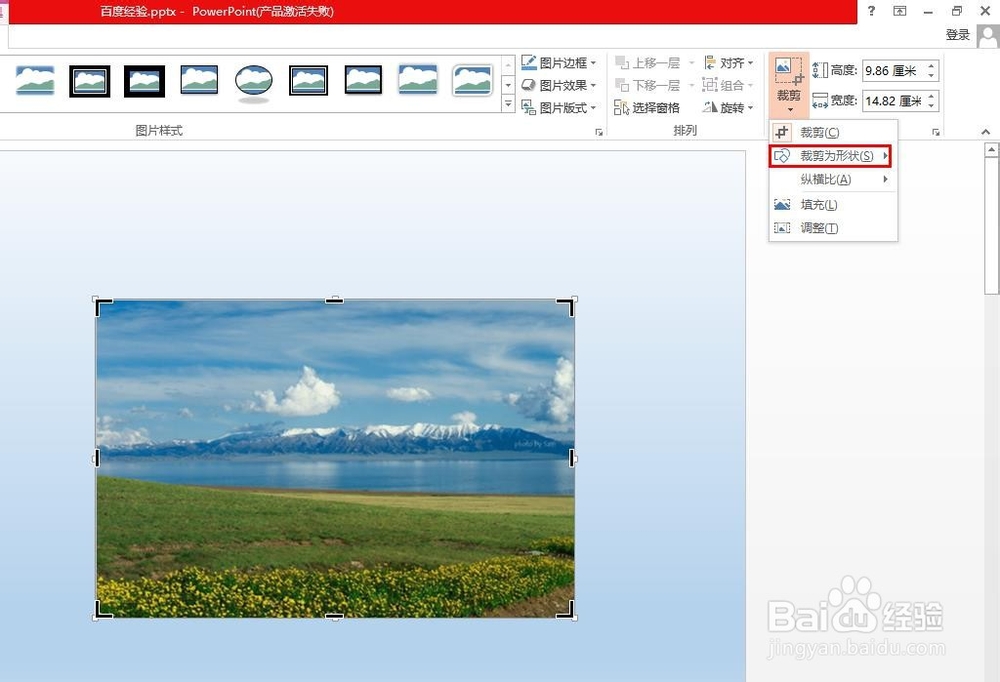 5/6
5/6 6/6
6/6 PPT各种形状的图片软件
PPT各种形状的图片软件
第一步:打开一个ppt,单击选择菜单栏“插入--图片”选项。
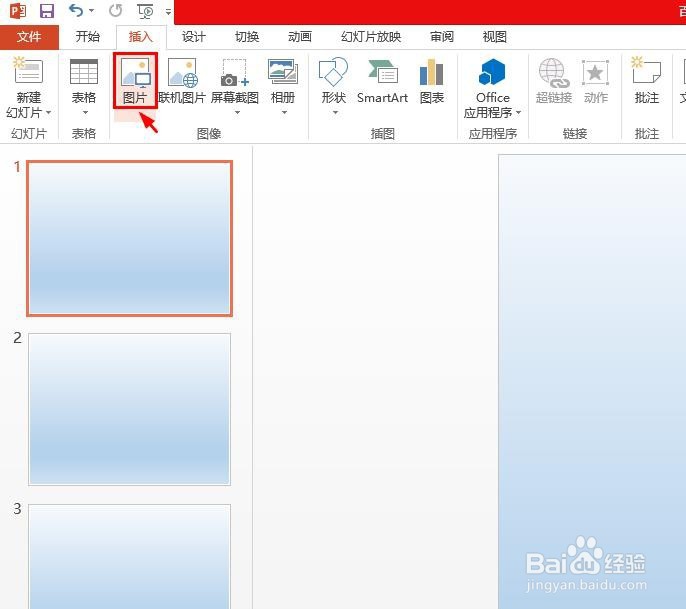 2/6
2/6第二步:找到需要改变形状的图片,单击“插入”按钮。

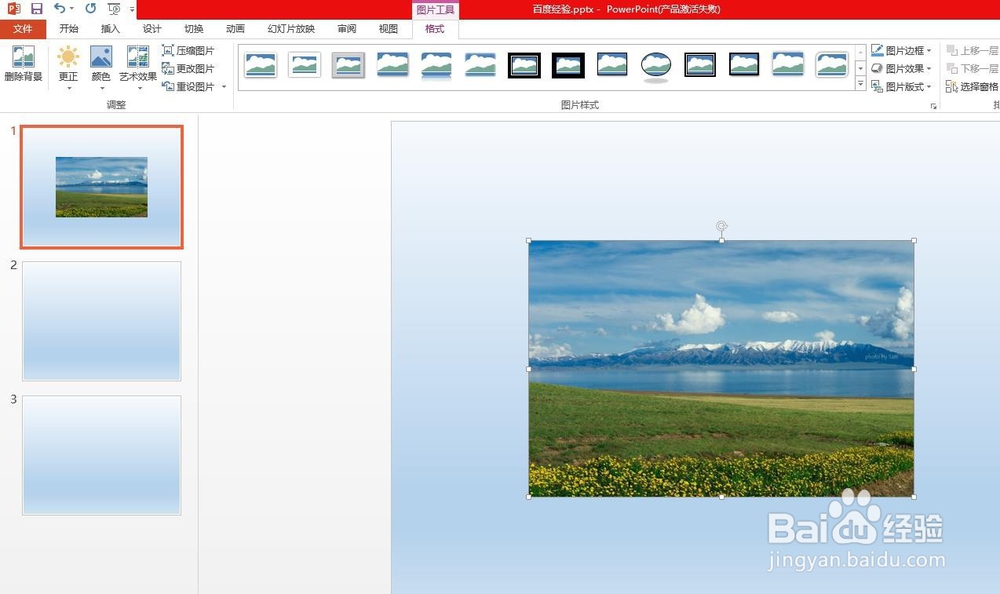 3/6
3/6第三步:在图片中闲脾单击鼠标右键选择“裁剪”。
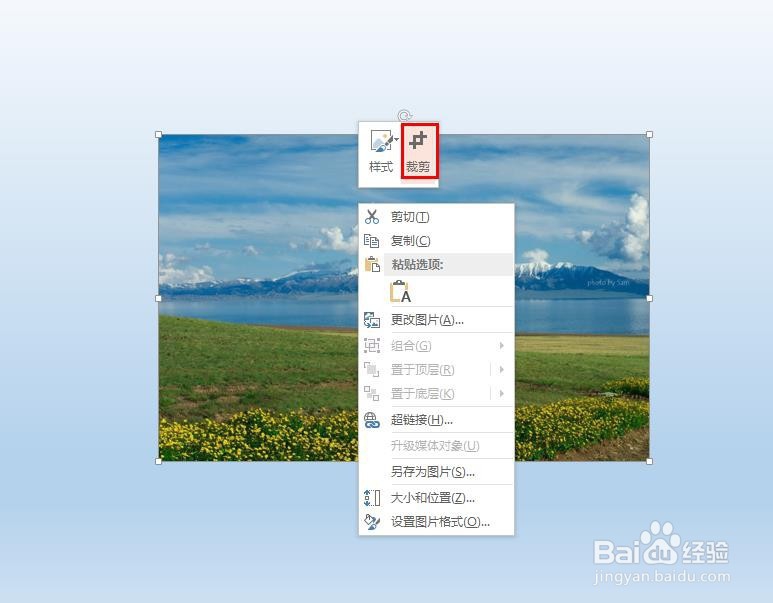 4/6
4/6第四步:在工具栏中“裁剪”下拉菜单中选择“裁剪为形状”选项。
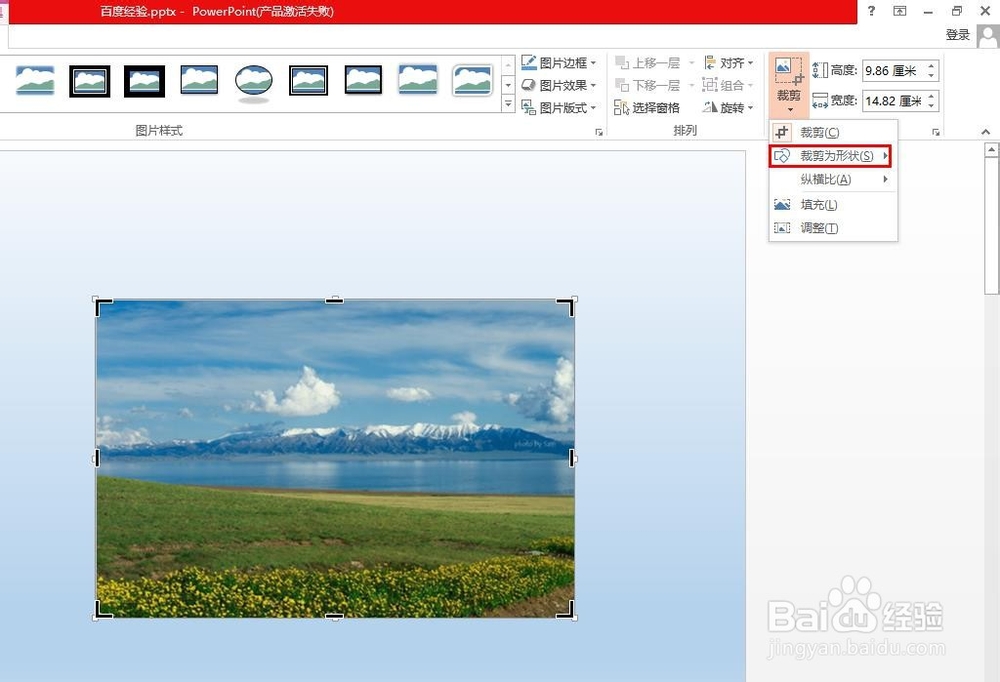 5/6
5/6第五步:下拉子菜互够单中会有各种供我们选择的形状,单击选择即可。
 6/6
6/6我们这里选毙斤称择的是箭头形状,如下图所示,图片变成箭头形状。
 PPT各种形状的图片软件
PPT各种形状的图片软件 版权声明:
1、本文系转载,版权归原作者所有,旨在传递信息,不代表看本站的观点和立场。
2、本站仅提供信息发布平台,不承担相关法律责任。
3、若侵犯您的版权或隐私,请联系本站管理员删除。
4、文章链接:http://www.1haoku.cn/art_964932.html
上一篇:Excel如何使用RIGHT公式提取需要的信息?
下一篇:丝带玫瑰的教程
 订阅
订阅